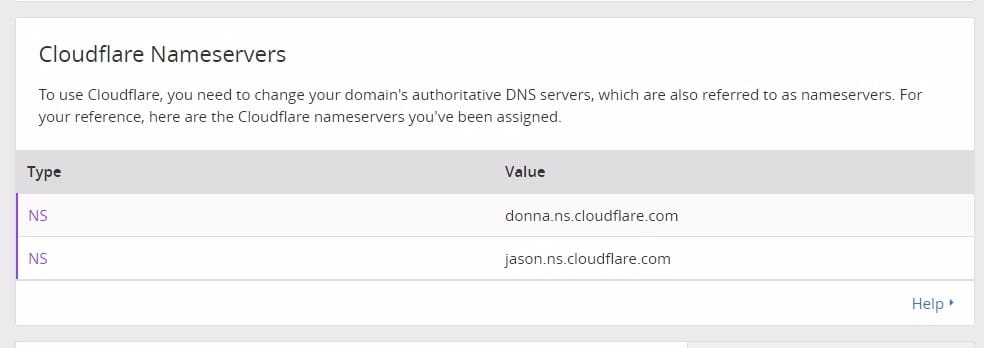Pravdepodobne viete, že rok 2017 je pravdepodobne posledným rokom, kedy sú nezabezpečené webové stránky tolerované. Či už máte jednoduchý blog alebo a vitrína, už nebudete mať dôvod neprejsť na protokol HTTPS. Platí to o to viac, že riešenia šifrovania sú čoraz jednoduchšie a dostupnejšie aj pre začiatočníkov.
V jednom z našich predchádzajúcich návodov som vám ukázal, ako pridať šifrovanie https na WordPress pomocou programu Let Encrypt, ale mali by ste vedieť, že toto riešenie nie je vždy zrejmé dať dohromady. V tomto návode budem hovoriť o oveľa jednoduchšom riešení, toto je šifrovanie, ktoré ponúka CloudFlare zadarmo.
Čo je CloudFlare?
Ak to ešte nepoznáte, CloudFlare je poskytovateľom CDN. V podstate ide o službu, ktorá umožňuje používateľom rýchlejšie sprístupniť vaše súbory vzhľadom na ich umiestnenie. Ak chcete vedieť viac, pozývam vás, aby ste si prečítali naše tutorial na CloudFlare.
Čo potrebujete vedieť je, že tieto riešenia neponúkajú iba statický systém hostenia súborov, ale ponúkajú aj riešenia ako zabezpečenie proti útokom DDos a šifrovanie https, a to je presne to, čo. o ktorom si povieme počas tohto tutoriálu, pretože toto je služba, ktorú ponúkajú zadarmo v základnom pláne.
Vytvorte si účet na CloudFlare
Prvým krokom je vytvorenie účtu v službe CloudFlare.

Na hlavnom paneli kliknite na „DNS“.
Teraz prejdite nadol do sekcie „ CloudFlare nameservery ".
Všetko, čo musíte urobiť, je zmeniť nameservery na vašom paneli. Na serveri goDaddy nájdete v rozhraní správy DNS sekciu podobnú tejto
Budete ho musieť nahradiť nasledujúcim:
Vráťte sa ku bože ocko a pridajte svoje doménové meno a kliknite na „ zahájiť preverovanie„.
Musíte zaistiť, aby bolo skenovanie efektívne a aby CloudFlare mal prístup na váš web.
To je všetko, ste hotoví. Musíte však urobiť niekoľko konečných krokov, aby ste sa uistili, že všetko funguje normálne.
Ako vynútiť HTTPS CloudFlare
Ak ste už zdieľali odkazy svojho blogu na iných webových stránkach vo formáte http, všetci, ktorí tieto odkazy použijú, dorazia na vaše stránky v kóde http. Ak chcete vynútiť používanie režimu https, musíte sa vrátiť na hlavný panel služby CloudFlare a potom kliknúť na pravidlá stránok.
Otvorí sa nové okno, kde musíte definovať nové pravidlá.
Tu musíte pridať názov svojej domény s lomítkom a hviezdičkou „/ *“. Ďalej budete musieť v rozbaľovacej ponuke zvoliť možnosť „ Vždy používajte HTTPS ". Po dokončení kliknite na „ Použitie a nasadenie ".
Bonusový tip na migráciu existujúceho blogu
Ak máte WordPress blog ktorý bol predtým na protokole http, potom vykonanie tejto operácie nebude dokončené, pretože odkazy vo vašich článkoch budú vždy v http. Ak to chcete opraviť, musíte použiť doplnok Lepšie vyhľadávanie a nahrádzanie. Postup je jednoduchý. Musíte prehľadať tabuľky z vášho predchádzajúceho názvu domény pomocou protokolu http. Napríklad: http://yourdomainname.com a nahraďte ho: https://yourdomainname.com. Tým to však nekončí. V niektorých prípadoch budete musieť upraviť „ http:// Jednoducho pre „ https:// ". Priznávam, že táto posledná operácia pre blogy, ktoré už dlho existujú s protokolom http, je trochu riskantná, takže vás požiadam, aby ste vždy mali zálohu svojej databázy.
Ak sa zdá, že nič z toho nefunguje, kontaktujte nás, radi vyriešime tento problém rýchlo.